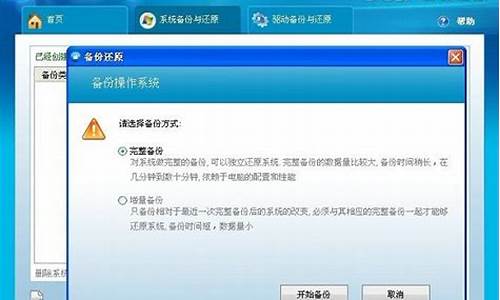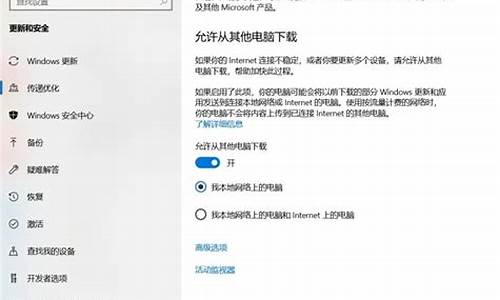电脑需要安装驱动大师吗-电脑系统要不要装驱动器
1.电脑系统在重装之前最好要做什么 重装的具体步骤是什么
2.如果电脑没有驱动会怎么样?
3.电脑的驱动器是什么东西?
4.有的电脑没有驱动器,它该怎么重装系统啊?
5.光驱\硬盘\CPU这几个需要驱动吗?请看问题.
电脑系统在重装之前最好要做什么 重装的具体步骤是什么

所谓光启,意思就是计算机在启动的时候首先读光驱,这样的话如果光驱中有具有光启功能的光盘就可以赶在硬盘启动之前读取出来(比如从光盘安装系统的时候)。
设置方法:
1.启动计算机,并按住DEL键不放,直到出现BIOS设置窗口(通常为蓝色背景,**英文字)。
2.选择并进入第二项,“BIOS SETUP”(BIOS设置)。在里面找到包含BOOT文字的项或组,并找到依次排列的“FIRST”“SECEND”“THIRD”三项,分别代表“第一项启动”“第二项启动”和“第三项启动”。这里我们按顺序依次设置为“光驱”“软驱”“硬盘”即可。(如在这一页没有见到这三项E文,通常BOOT右边的选项菜单为“SETUP”,这时按回车进入即可看到了)
3.选择好三种启动方式后,按F10键,出现E文对话框,按“Y”键,并回车,计算机自动重启,证明更改的设置生效了。
第二步,从光盘安装XP系统
在重启之前放入XP安装光盘,在看到屏幕上出现CD-ROM.....的时候,按回车键。(注:CD-ROM后面共五个“.”,一定要在出现第五个点之前敲回车键才能实现光启,否则计算机开始读取硬盘,也就是跳过光启从硬盘启动了。)
XP系统盘光启之后便是蓝色背景的安装界面,这时系统会自动分析计算机信息,不需要任何操作,直到显示器屏幕变黑一下,随后出现蓝色背景的中文界面。
这时首先出现的是XP系统的协议,按F8键(代表同意此协议),之后可以见到硬盘所有分区的信息列表,并且有中文的操作说明。选择C盘,按D键删除分区(之前记得先将C盘的有用文件做好备份),C盘的位置变成“未分区”,再在原C盘位置(即“未分区”位置)按C键创建分区,分区大小不需要调整。之后原C盘位置变成了“新的未使用”字样,按回车键继续。
接下来有可能出现格式化分区选项页面,推荐选择“用FAT32格式化分区(快)”。按回车键继续。
系统开始格式化C盘,速度很快。格式化之后是分析硬盘和以前的WINDOWS操作系统,速度同样很快,随后是复制文件,大约需要8到13分钟不等(根据机器的配置决定)。
复制文件完成(100%)后,系统会自动重新启动,这时当再次见到CD-ROM.....的时候,不需要按任何键,让系统从硬盘启动,因为安装文件的一部分已经复制到硬盘里了(注:此时光盘不可以取出)。
出现蓝色背景的彩色XP安装界面,左侧有安装进度条和剩余时间显示,起始值为39分钟,也是根据机器的配置决定,通常P4,2.4的机器的安装时间大约是15到20分钟。
此时直到安装结束,计算机自动重启之前,除了输入序列号和计算机信息(随意填写),以及敲2到3次回车之外,不需要做任何其它操作。系统会自动完成安装。
第三步,驱动的安装
1.重启之后,将光盘取出,让计算机从硬盘启动,进入XP的设置窗口。
2.依次按“下一步”,“跳过”,选择“不注册”,“完成”。
3.进入XP系统桌面。
4.在桌面上单击鼠标右键,选择“属性”,选择“显示”选项卡,点击“自定义桌面”项,勾选“我的电脑”,选择“确定”退出。
5.返回桌面,右键单击“我的电脑”,选择“属性”,选择“硬件”选项卡,选择“设备管理器”,里面是计算机所有硬件的管理窗口,此中所有前面出现**问号+叹号的选项代表未安装驱动程序的硬件,双击打开其属性,选择“重新安装驱动程序”,放入相应当驱动光盘,选择“自动安装”,系统会自动识别对应当驱动程序并安装完成。(AUDIO为声卡,VGA为显卡,SM为主板,需要首先安装主板驱动,如没有SM项则代表不用安装)。安装好所有驱动之后重新启动计算机。至此驱动程序安装完成
回答者:开着奔驰偷白菜 - 经理 五级 2-24 16:29
--------------------------------------------------------------------------------
新手如何装一个完美系统
相信对于那些大虾级的人物来说装系统根本不是什么难事,不过是不停的点“下一步”罢了!但对于菜鸟级人物也许就是一件难事了。
今天我们就以装WindowsXP为例,把本人装系统的一些经验告诉大家,希望会对你们有所帮助。
装系统前:
先想好要将系统装在哪个盘,然后将该盘整理。这里所说的整理,就是将有用的文件放到另一个盘中保存起来,以防格式化的时候误删掉。还有就是如果你的机器硬件驱动盘找不到了,建议使用工具软件将驱动保存下来。Windows优化大师可以做到这点。
需要注意的就是,“我的文档”里的东西都算C盘里的东西,别忘了保存它里面的文件。
至于收藏夹等的路径因系统不同而不同。一般在C:\Documents and Settings下面有一个以你机器登陆名命名的文件夹,打开后就会看到收藏夹,复制到别的盘即可。
做好以上这些,基本上就可以开始装系统了。重新启动计算机,然后按DEL键进入BIOS设置。有的人在这里不知道什么时候按DEL键,那就告诉你个笨办法,只要重启了,就一直按好了。还有就是,因为主板生产厂家的不同,进入BIOS的快捷键也有所区别。有的是F2,有的是F10,一般开机时在屏幕低端都有提示。
进入BIOS后切勿随便改动,因为这里面的东西都是相当重要的,如果改错可能会连系统都进不去。我们只需要改动计算机启动时的盘符顺序就可以了。
这个怎么找还真不好说,因为BIOS设置也会因主板不同而不同。一般在BOOT标签下,设置用光驱启动计算机就可以。BIOS设置时右边都会有相关提示,菜鸟们可根据提示来做。弄好后先别急着重启,要把安装盘放进光驱中,再按F10保存并重新启动。
这时要注意观察,启动时计算机会先检测光驱,屏幕下面出现一行字符(具体英语忘掉了,汗),意思就是让你按任意键进入光盘启动。按一下,听到光驱开始疯转,装系统的过程就正式开始了!
装系统中:
看屏幕中的提示,因为都是中文的所以几乎不需要介绍什么。首先需要用户选择是安装新的操作系统还是修复,选择安装新的操作系统,然后按F8同意那些协议,出现盘符选择界面。
用键盘上下键移动光标至你要安装的盘符上,按“D”键,系统会提示说删除该盘将会删除所有资料,不管它,接着按“L”键再确定删除。完成后屏幕返回到刚才的界面。然后选择“在当前盘安装WindowsXP”(大概意思,原文不记的了)后按回车,系统提示要格式化该盘。选择“快速NTFS方式”格式化,此时出现格式化界面,稍候等进度条到100%时计算机开始自动装入光驱中的安装文件,大概时间8分钟左右(视光驱速度而定),完成后系统自动重启。
注意,此时要将光驱里的安装盘取出,为的是避免重启后又自动读取。
重启后再次进入安装界面,此时将安装盘再放入后安装继续,几乎不需要你做任何设置,点“下一步”就可以。不过中间有一个输入序列号的过程得动动手。
这个过程大概40分钟左右,其间屏幕会显示一些关于windowsXP的相关功能信息,可以留意一下。完成后系统提示将安装盘取出。你拿出来后,重启,顺便进BIOS将开机启动顺序改回至硬盘启动,基本上就完成安装过程了!
装系统后:
一般在进入系统后常用硬件的驱动都已经安装好,但不是全部。这时就需要用户自己来安装。首先查看机器哪些驱动未安装!右键点击“我的电脑”,选“属性”,在“硬件”标签里点击“设备管理器”,凡是在设备前面有一个问号图标的均表示该设备有问题。双击,按上面的提示将驱动安装好。直到前面的“问号”全部消失为止。
需要装的驱动一般有显卡、声卡、网卡、猫,一些比较高级的机器还有红外、蓝牙等适配器的驱动。
下面就是对系统的一些优化设置,如果你的机器配置不高,建议按我说的做。
1> 右键单击屏幕,选择“属性”。点击“外观”标签,在“外观与按钮”的下拉菜单中选择“Windows经典样式”,然后在“设置”标签里,按个人喜好调整屏幕分辨率大写,一般为1024*768。如果你用的是普通CRT显示器,需要再点“监视器”标签,将“屏幕刷新频率”调整至“85赫兹”,点确定!屏幕看起来是不是舒服多了?
2> 右键单击任务栏,选择“属性”,在“任务栏”标签项中将“显示快速启动”前的复选框选中。然后再点击“「开始」菜单”标签,将菜单类改成“经典「开始」菜单”,点“确定”,看看现在的样子是不是要舒服点呢?(嘿,我的个人感觉!)
3> 右键单击我的电脑,选择“高级”标签。单击性能项里的“设置”按钮。在视觉效果项里先点击“调整为最佳性能”,然后在下面的复选项里选中“在文件夹中使用常见任务”。如下图所示:
做好这步,然后再点“视觉效果”旁边的“高级”标签,在“虚拟内存”处点“设置”按钮。在打开的属性框里,先将光标定位在C盘,点击下面的“无分页文件”,然后再点击D盘(你机器上哪个盘空间大就点哪个),在自定义大小里输入相应数值,点旁边的“设置”按钮,再点击确定。如下图所示:
虚拟内存的设置要根据本身内存容量来定!一般情况为内存本身容量的1.5倍即可!
4> 右键单击“我的电脑”,选择“系统还原”标签,如果不需要的话选择“在所有驱动器上关闭系统还原”,这个一般人都不需要!
5> 此时你会发现屏幕右下角系统托盘处有一个“盾”样的图标,那个是WindowsXP的安全中心。双击打开它,在你没有安装自己的杀毒软件的时候,将“防火墙”和“病毒防护”都开启。这样安全性会相对较高一些!
6> 做好这些后单击“开始”,选择“Windows Update”,此时自动打开IE连接到windows升级网站,按照它上面的提示进行升级,步骤必不可少!升级完成后可能会需要重新启动计算机。
7> 打开任意一个文件夹,从菜单栏里点击“工具”,选择“文件夹选项”。单击“查看”标签,将“不缓存缩略图”、“记住每个文件夹的视图位置”、“鼠标指向文件夹或桌面项时显示提示信息”这三个类前的勾去掉。再点击上方的“应用到所有文件夹”,点确定!
8> 右键单击IE,选择“属性”,在“常规”标签中,点击“使用空白页”,再点确定!
最后的话
到这里,我们的新手装系统就基本介绍完了,但笔者还想提醒大家几点:
1> 杀毒软件一定要装,并且经常更新,定期杀毒,不要以为不乱上网站就不会中毒。
2> 系统一定要打补丁,微软每个月第二个星期发布补丁,届时一定按我上面提到的方法去更新。
3> 切勿胡乱下载安装软件。很多不正规的网站提供的下载链接可能是带有病毒的,或者是绑定了一堆垃圾软件。请下载的时候一定要注意查看选项,把不需要的软件前的勾去掉。
4> 不要随便改动计算机设置,不要随意删除计算机的文件.
BIOS设置图解教程
视频:windowsXP安装视频
操作系统安装详细图解
--------------------------------------------------------------------------------
启动计算机进入C模式把第一启动改成光驱启动,在按照
Windows的中文提示操作
如果电脑没有驱动会怎么样?
如果电脑没有驱动会怎么样?
要看你没有什么驱动。没有网络卡驱动,那你上不了网;没有显示卡驱动,那你的视窗会非常卡;没有音效卡驱动,就听不到声音;没有键鼠的驱动,就不能使用滑鼠键盘;等等,驱动就是对硬体操作的实现介面。
电脑上的软体驱动是做什么的,没了驱动会怎么样
让硬体工作。如果没有驱动,硬体工作不了。你把u盘 *** 电脑,电脑不提示安装驱动,因为u盘驱动已经安装好。
安装系统成功后,会发现电脑的解析度很低,但是还能显示,因为windows自带通用显示卡驱动,但是不能完全利用显示卡。
电脑不安装驱动会怎么样
驱动程式是直接工作在各种硬体装置上的软体,其“驱动”这个名称也十分形象的指明了它的功能。正是通过驱动程式,各种硬体装置才能正常执行,达到既定的工作效果。
从理论上讲,所有的硬体装置都需要安装相应的驱动程式才能正常工作。但像CPU、记忆体、主机板、软碟机、键盘、显示器等装置却并不需要安装驱动程式也可以正常工作,而显示卡、音效卡、网络卡等却一定要安装驱动程式,否则便无法正常工作。这是为什么呢?
这主要是由于这些硬体对于一台个人电脑来说是必需的,所以早期的设计人员将这些硬体列为BIOS能直接支援的硬体。换句话说,上述硬体安装后就可以被BIOS和作业系统直接支援,不再需要安装驱动程式。从这个角度来说,BIOS也是一种驱动程式。但是对于其他的硬体,例如:网络卡,音效卡,显示卡等等却必须要安装驱动程式,不然这些硬体就无法正常工作。
电脑没有主机板驱动会怎么样?
没事.你游戏打不开吗
驱动是干什么用的?没有驱动会怎么样?
什么是“驱动程式”呢?驱动程式即新增到作业系统中的一小块程式码,其中包含有关硬体装置的资讯。有了此资讯,计算机就可以与装置进行通讯。驱动程式是硬体厂商根据作业系统编写的配置档案,可以说没有驱动程式,计算机中的硬体就无法工作。作业系统不同,硬体的驱动程式也不同,各个硬体厂商为了保证硬体的相容性及增强硬体的功能会不断地升级驱动程式。如:Nvidia 显示卡晶片公司平均每个月会升级显示卡驱动程式2-3次。驱动程式是硬体的一部分,当你安装新硬体时,驱动程式是一项不可或缺的重要元件。凡是安装一个原本不属于你电脑中的硬体装置时,系统就会要求你安装驱动程式,将新的硬体与电脑系统连线起来。驱动程式扮演沟通的角色,把硬体的功能告诉电脑系统,并且也将系统的指令传达给硬体,让它开始工作。 当你在安装新硬体时总会被要求放入“这种硬体的驱动程式”,很多人这时就开始头痛。不是找不到驱动程式的碟片,就是找不到档案的位置,或是根本不知道什么是驱动程式。比如安装印表机这类的硬体外设,并不是把连线线接上就算完成,如果你这时候开始使用,系统会告诉你,找不到驱动程式。怎么办呢?参照说明书也未必就能顺利安装。其实在安装方面还是有一定的惯例与通则可寻的,这些都可以帮你做到无障碍安装。 在Windows系统中,需要安装主机板、光碟机、显示卡、音效卡等一套完整的驱动程式。如果你需要外接别的硬体装置,则还要安装相应的驱动程式,如:外接游戏硬体要安装手柄、方向盘、摇杆、跳舞毯等的驱动程式,外接印表机要安装印表机驱动程式,上网或接入区域网要安装网络卡、Moden甚至ISDN、ADSL的驱动程式。说了这么多的驱动程式,你是否有一点头痛了。下面就介绍Windows系统中各种的不同硬体装置的驱动程式,希望能让你拨云见日。 在Windows 9x下,驱动程式按照其提供的硬体支援可以分为:音效卡驱动程式、显示卡驱动程式、滑鼠驱动程式、主机板驱动程式、网路装置驱动程式、印表机驱动程式、扫描器驱动程式等等。为什么没有CPU、记忆体驱动程式呢?因为CPU和记忆体无需驱动程式便可使用,不仅如此,绝大多数键盘、滑鼠、硬碟、软碟机、显示器和主机板上的标准装置都可以用Windows自带的标准驱动程式来驱动,当然其它特定功能除外。如果你需要在Windows系统中的DOS模式下使用光碟机,那么还需要在DOS模式下安装光碟机驱动程式。多数显示卡、音效卡、网络卡等内建扩充套件卡和印表机、扫描器、外接Modem等外设都需要安装与装置型号相符的驱动程式,否则无法发挥其部分或全部功能。驱动程式一般可通过三种途径得到,一是购买的硬体附带有驱动程式;二是Windows系统自带有大量驱动程式;三是从Internet下载驱动程式。最后一种途径往往能够得到最新的驱动程式。 供Windows 9x使用的驱动程式包通常由一些.vxd(或.386)、.drv、.sys、.dll或.exe等档案组成,在安装过程中,大部分档案都会被拷贝到“Windows\ System”目录下。 Windows怎样知道安装的是什么装置,以及要拷贝哪些档案呢?答案在于.inf档案。.inf是从Windows 95时代开始引入的一种描述装置安装资讯的档案,它用特定语法的文字来说明要安装的装置型别、生产厂商、型号、要拷贝的档案、拷贝到的目标路径,以及要新增到登录档中的资讯。通过读取和解释这些文字,Windows便知道应该如何安装驱动程式。目前几乎所有硬体厂商提供的用于Windows 9x下的驱动程式都带有安装资讯档案。事实上,.inf档案不仅可用于安装驱动程式,还能用来安装与硬体并没有什么关系的软体,例如Wind......
电脑没有显示卡驱动会怎样?
因为当时你电脑所有一切的画面都是CPU计算的 完全没用到显示卡
到你装了驱动 就等于把显示卡&quo顶;唤醒"了!
请教电脑装机高手:如何知道电脑缺少什么驱动
1。如何知道自己的电脑的驱动装的怎么样
答,我的电脑——属性——硬体——装置管理器——你会看到你电脑所有的驱动程式,如果有**的问号,就代表没有这个驱动程式,你的电脑无法识别。
2我电脑控制面板里有个读不出的图示求高手指点下
这个是NVIDIA桌面管理系统。
另外教你点知识,世界上显示卡晶片的生产商只有两家,NVIDIA和ATI,所以你看的显示卡都有这两个标志中的一个,但是ATI已经被NV花70亿美元收购,你的显示卡可以调节的,比如色彩啊,影响啊,解析度啊,还有影象处理什么的,就是用这个软体,不过,从来不用啊!
3求高手告诉下小弟,电脑一共有多少驱动啊?就基本的!
在很久以前,电脑的每个东西都是需要驱动,包括滑鼠键盘,但是自从USB多了以后,即插即用出现了,后来,像滑鼠啊,键盘啊,摄像头啊,音响啊。U盘啊,都不怎么用了,因为他处都整合在里面,不需要安装,主要的驱动就是问题1你看到的那些了!!
这么完美的回答,给分吧
电脑没有光碟驱动器怎么办?
原来是光碟驱动器图示不见了!
右键点选我的电脑 - 管理 - 磁碟管理: 看光碟机是否在磁碟下方,如果在但碟符丢失,重新分配一个碟符即可:右键点光碟机 - 更改碟符和路径 - 选一个碟符 - 完成。
如果光碟机不在,说明电脑无法认出光碟机:
右键功的电脑 - 属性 - 硬体 -装置管理器 - 类表中找到光碟机项,解除安装驱动,解除安装光碟机,重新整理列表,自动安装,完成。
如果以上步骤不奏效,需要你把光碟机资料线重插一下,如果是笔记本,把光碟机 *** ,清理介面再插入。
否则,可能是光碟机硬体问题,也可能是主机板问题
没有显示卡驱动电脑会怎么样
基本的显示卡驱动
音效卡驱动。
没有显示卡驱动
就是浏览网页会慢
像很卡的样子 浏览网页很慢
还有玩游戏不以玩
要是没了显示卡驱动程式电脑会怎么样?
还是可以用的,但是电脑没法正确识别显示卡,这就导致了游戏没法识别显示卡,没法安装DX,显示卡没法发挥到它的最好效能,桌面解析度也很低。没驱动的时候解析度都是800X600,延迟的也挺厉害的。如果你没骇的话下个驱动精灵或者鲁大师等安装个驱动吧,不然会很头疼的。
电脑的驱动器是什么东西?
电脑驱动器就是用来装软件的地方。它是易失性存储半导体器件,在特定条件下,其内部状态会被改变并且关闭。现代的电脑主机板通常含有几个大的或小的驱动器,例如硬盘驱动器、光盘驱动器或闪存驱动器。它们用于读取和写入数据到计算机内存中。驱动器被设计用于通用接口,以便不同类型和规格的存储设备都可以连接到计算机上。
驱动器的类型和规格取决于计算机系统的配置和用户需求。例如,一台计算机可能配有一个或多个硬盘驱动器、一个或多个光盘驱动器或一个或多个闪存驱动器。每个驱动器都有自己的接口和数据传输速率,以确保在计算机系统中正确地读取和写入数据。
当我们打开电脑时,首先会看到一个硬盘驱动器,它通常是最大的一个驱动器。硬盘驱动器通常是机箱的一部分,并配有一个或多个接口,例如SATA、USB或PCI-E,用于连接计算机的主板和外部存储设备。在硬盘驱动器上,我们可以看到一些指示灯,例如电源、数据和读/写指示灯,用于指示驱动器的状态。
接下来是光盘驱动器或闪存驱动器。光盘驱动器通常是一个小型的设备,用于读取和写入光盘上的数据。光盘驱动器通常具有一个或多个接口,例如SATA、USB或SCSI,用于连接计算机的主板和光盘。
闪存驱动器是一种非易失性存储设备,与传统的硬盘驱动器不同,它们不需要像硬盘驱动器那样持续地写入数据到其中。相反,闪存驱动器在使用前会先被写入数据,因此它们通常比硬盘驱动器更快地读取和写入数据。
除了硬件设备之外,计算机系统还需要一些软件来管理驱动器和其他设备之间的数据传输。例如,操作系统通常会在计算机启动时自动加载驱动器驱动程序,以确保正确地识别和使用不同类型的设备。此外,操作系统还可以使用内置的文件系统来管理文件和文件夹在计算机内存中的位置,以便用户可以轻松地访问他们需要的数据。
总之,电脑驱动器是一种非常重要的设备,它们允许计算机系统读取和写入数据到计算机内存中,从而使计算机系统更加高效和灵活。不同类型的驱动器和接口适用于不同类型的存储设备,因此用户需要根据他们的需求选择适当的设备。同时,软件和操作系统的配合使用也能够更好地管理和使用驱动器和其他设备之间的数据传输。
有的电脑没有驱动器,它该怎么重装系统啊?
如果你不会U盘启动或者做的U盘启动盘没效果,用双硬盘也可以。
把你没有驱动器的这台电脑硬盘取下,挂在另一台正常的电脑上(设为从盘)。
进DOS,格盘,用命令格,在格时用format
/s格(作用是加载DOS),这样就有DOS在里面了。
然后找个GHOST文件(比如XP的.gho文件)放进那块盘。再下个ghost软件(很小的)放在那块盘的C盘里。
拿回原电脑,进DOS,进ghost文件的目录,然后输入go(一般是这样,也可能是输全名ghost.exe)启动ghost,然后把放在盘上的.gho文件恢复到C盘,跟用ghost版的光盘装系统一个样子
..找个光驱拆下来装在你电脑上装比较容易
光驱\硬盘\CPU这几个需要驱动吗?请看问题.
不需要驱动,这种说法其实是指不需要特意给他们安装驱动程序。
驱动程序也是程序代码,是硬件与操作系统之间的接口。
就是说你的操作系统想做什么,比如要播放声音,操作系统发出一个指令,我要播放声音,但是千万种声卡的控制方式可能不一样,所以可能需要千万种命令。为了解决这个问题,让每个厂家对自己的声卡(硬件)编写驱动程序,这样操作系统只需要发出一个指令,不是发给硬件,而是发给驱动程序,然后由驱动程序去控制硬件。
同样道理,对光驱、硬盘、cpu的操作,理论上也是这个过程,但是因为这两样东西对机器运行太重要,没有他们的运行电脑根本不能启动、正常运行,所以对他们的基本操作(基本功能)的翻译工作(其实也相当于驱动程序),是固化到主板上的。但是现在一部分扩展功能,相对于硬盘、光驱来说,现在也都有相关的驱动程序,只是由windows在准备安装的时候就已经先加载好了。
声明:本站所有文章资源内容,如无特殊说明或标注,均为采集网络资源。如若本站内容侵犯了原著者的合法权益,可联系本站删除。